Paramètres. Samsung Galaxy S5 SM-G900F
Ci-dessous, vous trouverez de brèves informations sur Galaxy S5. Cet appareil vous permet de communiquer et d’accéder à des divertissements de haute qualité. Découvrez les fonctions de l'écran tactile, des zones Wi-Fi et connectivité réseau. L'appareil permet de prendre des photos, visionner des vidéos, utiliser les applications, S-Health et lecteur d'empreintes.
Paramètres
Accéder au menu des paramètres
Utilisez cette application pour configurer l’appareil, définir les paramètres d’une application et ajouter des comptes.
Appuyez sur Paramètres depuis la liste des applications.
Pour rechercher des paramètres en saisissant des mots clés, appuyez sur .
PARAMÈTRES RAPIDES
Affichez la liste de vos options de paramètre favorites.
Pour modifier la liste des options de paramètre favorites, appuyez sur
→ Modifier les paramètres
rapides, sélectionnez une option de paramètre, puis appuyez sur Enreg.
CONNEXIONS RÉSEAU
Wi-Fi
Activez la fonction Wi-Fi pour permettre la connexion à un réseau Wi-Fi et accéder à Internet ou à d’autres périphériques réseau.
Depuis l’écran Paramètres, appuyez sur Wi-Fi, puis faites glisser le curseur Wi-Fi vers la droite.
Vous pouvez maintenir une connexion réseau stable en sélectionnant automatiquement le réseau
Wi-Fi ou le réseau mobile pour utiliser le signal le plus puissant. Pour basculer automatiquement entre les réseaux, cochez Basculement de réseau intelligent.
187
Paramètres
Pour utiliser des options, appuyez sur .
• Analyser : recherchez les réseaux disponibles.
• Wi-Fi Direct : activez Wi-Fi Direct et connectez directement des appareils via le réseau Wi-Fi pour partager des fichiers.
• Paramètres avancés : personnalisez les paramètres Wi-Fi.
• Touche WPS : connectez-vous à un réseau Wi-Fi sécurisé à l’aide d’une touche WPS.
• Entrée PIN WPS : connectez-vous à un réseau Wi-Fi sécurisé à l’aide d’un code PIN WPS.
• Aide : accédez aux informations d’aide à propos du Wi-Fi.
Politique de mise en veille Wi-Fi
Appuyez sur
→ Paramètres avancés → Wi-Fi activé en mode veille.
Lorsque l’écran est éteint, l’appareil désactive automatiquement les connexions Wi-Fi.
Lorsque cela se produit, l’appareil accède automatiquement aux réseaux de données s’il a
été configuré pour utiliser ces réseaux. Cela peut entraîner des frais de transfert de données.
Pour éviter des frais supplémentaires, définissez cette option sur Toujours.
Paramètres de notification réseau
L’appareil détecte les réseaux Wi-Fi ouverts et affiche une icône dans la barre d’état lorsqu’un réseau est disponible.
Appuyez sur
→ Paramètres avancés et cochez la case Notification réseau pour activer cette fonctionnalité.
Wi-Fi Direct
Le Wi-Fi Direct autorise la connexion directe entre des appareils via un réseau Wi-Fi sans passer par un point d’accès.
Appuyez sur
→ Wi-Fi Direct.
188
Paramètres
Amplificateur téléchargement
Configurez l’appareil pour télécharger simultanément des fichiers via les réseaux Wi-Fi et mobile.
Depuis l’écran Paramètres, appuyez sur Amplificateur téléchargement, puis faites glisser le curseur
Amplificateur téléchargement vers la droite.
Il se peut que des frais supplémentaires vous soient facturés lors du téléchargement de fichiers via le réseau mobile. Pour éviter de payer des frais supplémentaires, contactez votre opérateur.
• Ne pas aff. infos vitesse : paramétrez l’appareil pour qu’il n’affiche pas les données de vitesse de transfert dans une fenêtre contextuelle lorsque vous utilisez le mode Download Booster.
Bluetooth
Activez la fonction Bluetooth pour échanger des informations sur de courtes distances.
Depuis l’écran Paramètres, appuyez sur Bluetooth, puis faites glisser le curseur Bluetooth vers la droite.
Pour accéder à des options supplémentaires, appuyez sur .
• Délai d'expiration de la visibilité : définissez la durée pendant laquelle l’appareil est visible.
• Fichiers reçus : affichez les fichiers reçus via la fonction Bluetooth.
• Renommer le périphérique : changez le nom de l’appareil.
• Aide : accédez aux informations d’aide à propos du Bluetooth.
Pt d'accés Wi-Fi et modem
Utilisez l’appareil comme point d’accès mobile pour partager la connexion réseau mobile de
Depuis l’écran des paramètres, appuyez sur Pt d'accés Wi-Fi et modem.
• Point d’accès mobile : utilisez la fonction de point d’accès Wi-Fi mobile pour partager la connexion de données de votre appareil avec des ordinateurs ou d’autres appareils par l’intermédiaire de la fonction Wi-Fi. Vous pouvez utiliser cette fonction lorsque la connexion réseau n’est pas disponible.
189
Paramètres
• Modem USB : utilisez le modem USB pour partager la connexion de données de votre appareil avec un ordinateur via le protocole USB. Lorsqu’il est connecté à un ordinateur, l’appareil sert de modem sans fil.
• Modem Bluetooth : utilisez le modem Bluetooth pour partager la connexion de données de votre appareil ou d’autres appareils avec un ordinateur via le protocole Bluetooth.
Mode Hors-ligne
Désactivez toutes les fonctions sans fil de l’appareil. Vous pouvez uniquement utiliser les services hors-réseau, c’est-à-dire les fonctions autres que les fonctions d’appel, Wi-Fi et Bluetooth.
Depuis l’écran Paramètres, appuyez sur Mode Hors-ligne.
Utilisation des données
Effectuez un suivi de la quantité de données utilisées et personnalisez les paramètres de limite d’utilisation des données.
Depuis l’écran Paramètres, appuyez sur Utilisation des données.
• Données mobiles : paramétrez l’appareil pour pouvoir utiliser les connexions de données sur n’importe quel réseau mobile.
• Définir limite données mobiles : définissez une limite d’utilisation des données mobiles.
• Cycle d’util. des données : indiquez la date à laquelle effectuer la vérification mensuelle des données mobiles.
Pour accéder à des options supplémentaires, appuyez sur .
• Itinérance : paramétrez l’appareil pour pouvoir utiliser les connexions de données lorsque vous changez de zone de couverture.
• Restr. données arrière-plan : paramétrez l’appareil pour pouvoir désactiver la synchronisation en arrière-plan lorsque vous utilisez un réseau mobile.
• Synchroniser les données automatiquement : activez ou désactivez la synchronisation automatique des applications. Vous pouvez sélectionner les informations à synchroniser pour chaque compte dans Paramètres
→ Comptes.
• Afficher utilisation Wi-Fi : paramétrez l’appareil pour pouvoir afficher l’utilisation des données via le réseau Wi-Fi.
• Points d’accès mobiles : sélectionnez des points d’accès mobiles Wi-Fi afin d’empêcher que les applications fonctionnant en arrière-plan ne les utilisent.
• Aide : accéder aux informations d’aide à propos des contacts.
190
Paramètres
Emplacements
Modifiez les paramètres des informations de localisation.
Depuis l’écran Paramètres, appuyez sur Emplacements, puis faites glisser le curseur Emplacements vers la droite.
• Mode : sélectionnez une méthode pour recueillir vos données de localisation.
• DEMANDES DE LOCALISATION RÉCENTES : affichez les applications demandant votre position ainsi que leur consommation de batterie.
• SERVICES DE LOCALISATION : affichez les services de localisation que votre appareil utilise.
• Mes endroits : définissez des profils correspondant à des adresses spécifiques qui vous aideront
à localiser votre position lorsque vous utilisez des options GPS, Wi-Fi ou Bluetooth.
Plus de réseaux
Personnalisez les paramètres réseaux.
Depuis l’écran Paramètres, appuyez sur Plus de réseaux.
Application de messagerie par défaut
Sélectionnez l’application par défaut à utiliser pour la messagerie.
Réseaux mobiles
• Données mobiles : paramétrez l’appareil pour pouvoir utiliser les connexions de données sur n’importe quel réseau mobile.
• Itinérance : paramétrez l’appareil pour pouvoir utiliser les connexions de données lorsque vous changez de zone de couverture.
• Nom des points d’accès : attribuez des noms aux points d’accès (APN).
• Mode réseau : sélectionnez un type de réseau.
• Opérateurs réseau : recherchez les réseaux disponibles et sélectionnez-en un pour vous y connecter.
VPN
Paramétrez des réseaux privés virtuels (VPN) pour vous y connecter.
191
Paramètres
CONNECTER ET PARTAGER
NFC
Activez la fonction NFC pour lire ou écrire des étiquettes NFC contenant des informations.
Depuis l’écran Paramètres, appuyez sur NFC, puis faites glisser le curseur NFC vers la droite.
• Android Beam : activez la fonction Android Beam pour envoyer des données, notamment des pages Web et des contacts, vers des appareils compatibles NFC.
• S Beam : activez la fonction S Beam pour envoyer des données telles que des vidéos, des images et des documents à des appareils prenant en charge les fonctions NFC et Wi-Fi Direct.
• Tap-and-pay : définissez l’application de méthode de paiement par défaut.
Appareils à proximité
Modifiez les paramètres pour partager du contenu lorsque vous connectez l’appareil à des appareils avoisinants.
Depuis l’écran Paramètres, appuyez sur Appareils à proximité, puis faites glisser le curseur Appareils
à proximité vers la droite.
• NOM DE L’APPAREIL : affichez le nom de serveur multimédia de votre appareil.
• Contenus partagés : paramétrez l’appareil pour pouvoir partager son contenu avec d’autres appareils.
• Appareils autorisés : affichez la liste des appareils qui peuvent accéder à votre appareil.
• Liste des appareils non autorisés : affichez la liste des appareils qui ne sont pas autorisés à accéder à votre appareil.
• Destination de téléchargement : sélectionnez l’emplacement de la mémoire dans laquelle enregistrer les fichiers multimédia téléchargés.
• Téléch. depuis autres app. : paramétrez l’appareil pour pouvoir autoriser le chargement à partir d’autres appareils.
Impression
Configurez les paramètres pour les modules d’extension d’imprimante installés sur l’appareil. Vous pouvez rechercher les imprimantes disponibles ou en ajouter une manuellement pour imprimer des fichiers via le réseau Wi-Fi ou les services de Cloud.
Depuis l’écran Paramètres, appuyez sur Impression.
192
Paramètres
Screen Mirroring
Activez cette fonction pour partager votre écran avec d’autres personnes.
Depuis l’écran Paramètres, appuyez sur Screen Mirroring, puis faites glisser le curseur Screen
Mirroring vers la droite.
SON ET AFFICHAGE
Son
Modifiez les paramètres des différents sons de l’appareil.
Depuis l’écran Paramètres, appuyez sur Son.
• Mode son : configurez l’appareil pour qu’il utilise le mode sonore ou le mode silencieux.
• Volume : réglez le niveau sonore des sonneries d’appel, de la musique et des vidéos, des sons système et des notifications.
• Intensité des vibrations : réglez l’intensité des vibrations émises par l’appareil lorsque vous appuyez sur l’écran.
• Sonneries : ajoutez ou sélectionnez une sonnerie pour les appels entrants.
• Vibrations : ajoutez ou sélectionnez un type de vibreur.
• Notifications : sélectionnez une sonnerie pour les événements, tels que les messages entrants et les appels manqués.
• Vibreur et sonnerie : paramétrez l’appareil pour qu’il vibre et émette une sonnerie à chaque appel entrant.
• Son pavé de numérotation : paramétrez l’appareil pour qu’il émette un son lorsque vous appuyez sur les touches du clavier.
• Sélections audibles : réglez l’appareil pour qu’il émette un son lorsque vous sélectionnez une application ou une option sur l’écran tactile.
• Son verrouillage écran : paramétrez l’appareil pour qu’il émette un son lorsque vous verrouillez ou déverrouillez l’écran tactile.
• Retour tactile : paramétrez l’appareil pour qu’il vibre lorsque vous appuyez sur une touche.
• Son en cas d’appui : paramétrez l’appareil pour qu’il émette un son lorsque vous appuyez sur une touche.
• Vibreur en cas d’appui : paramétrez l’appareil pour qu’il vibre lorsque vous appuyez sur une touche.
• APPLICATIONS SAMSUNG : modifiez les paramètres de notification pour chaque application.
• Effets musicaux : sélectionnez un effet audio à appliquer lorsque vous réglez l’appareil sur musique.
193
Paramètres
Affichage
Modifiez les paramètres d’affichage.
Depuis l’écran Paramètres, appuyez sur Affichage.
• Luminosité : définissez la luminosité de l’écran.
• Police :
– Police : modifiez le type de police du texte affiché à l’écran.
– Taille de police : modifiez la taille de la police.
• Rotation de l’écran : indiquez si le contenu doit automatiquement pivoter en même temps que l’appareil.
• Smart Stay : paramétrez l’appareil pour pouvoir empêcher que le rétroéclairage se désactive lorsque vous consultez l’écran.
• Smart Scroll : définissez le délai à l’issue duquel l’écran doit s’éteindre automatiquement.
• Mode d’écran :
– Adapter Display : utilisez ce mode pour optimiser l’affichage selon les paramètres de l’écran.
– Dynamique : utilisez ce mode pour accentuer les tonalités de l’affichage.
– Standard : utilisez ce mode pour obtenir un arrière-plan de qualité standard.
– Photo professionnelle : utilisez ce mode pour que les tons de l’écran ressemblent à de vraies couleurs.
– Cinéma : utilisez ce mode pour obtenir un arrière-plan sombre, comme dans une pièce peu
éclairée.
• Tons écran auto. : paramétrez l’appareil pour pouvoir économiser de l’énergie en ajustant la luminosité de l’écran.
• Écran de veille : paramétrez l’appareil pour pouvoir activer l’économiseur d’écran lorsque l’appareil est connecté à une station d’accueil ou est en cours de chargement.
194
Paramètres
• Témoin lumineux :
– Chargement : paramétrez l’appareil pour que le témoin lumineux s’allume lorsque la batterie est en cours de chargement.
– Batterie faible : paramétrez l’appareil pour que le témoin lumineux s’allume lorsque la batterie est faible.
– Notifications : paramétrez l’appareil pour que le témoin lumineux s’allume en cas d’appels, de messages ou d’événements manqués.
– Mémo vocal : paramétrez l’appareil pour que le témoin lumineux s’allume lorsque vous enregistrez des mémos vocaux.
• Durée de l’éclairage des touches : réglez la durée du rétroéclairage des touches.
• Augmenter sensib. tactile : paramétrez l’appareil pour pouvoir augmenter sa sensibilité tactile.
Selon la matière des gants que vous portez, certaines commandes peuvent ne pas être reconnues.
Fond d’écran
Modifiez les paramètres du fond d’écran.
Depuis l’écran Paramètres, appuyez sur Fond d’écran.
• Écran d’accueil : sélectionnez l’image d’arrière-plan de l’écran d’accueil.
• Écran de verrouillage : sélectionnez l’image d’arrière-plan de l’écran de verrouillage.
• Écrans d’accueil et de verrouillage : sélectionnez l’image d’arrière-plan de l’écran d’accueil et de l’écran de verrouillage.
Écran de verrouillage
Modifiez les paramètres de l’écran de verrouillage.
Depuis l’écran Paramètres, appuyez sur Écran de verrouillage.
• Déverrouillage de l’écran : activez la fonction de déverrouillage sécurisé de l’écran. Les options suivantes peuvent varier selon la fonction de déverrouillage d’écran sélectionnée.
• Double horloge : paramétrez l’appareil pour pouvoir afficher deux horloges.
195
Paramètres
• Taille de l’horloge : modifiez la taille de l’horloge.
• Afficher la date : paramétrez l’appareil pour qu’il affiche la date en même temps que l’heure.
• Raccourci Appareil photo : paramétrez l’appareil pour qu’il affiche le raccourci de l’appareil photo sur l’écran verrouillé.
• Infos propriétaire : saisissez les informations que vous souhaitez voir apparaître avec l’horloge.
• Effet de déverrouillage : sélectionnez un effet à appliquer lorsque vous déverrouillez l’écran.
• En savoir plus : paramétrez l’appareil pour qu’il affiche des informations sur l’écran verrouillé afin d’afficher la météo, les événements à venir ou le nombre de pas effectués lorsque vous utilisez le podomètre dans S Health.
• Texte d’aide : paramétrez l’appareil pour pouvoir afficher un texte d’aide sur l’écran verrouillé.
Fenêtres multiples
Paramétrez l’appareil pour pouvoir utiliser la fonction Multi-fenêtres.
Depuis l’écran Paramètres, appuyez sur Fenêtres multiples, puis faites glisser le curseur Fenêtres
multiples vers la droite.
• Ouvrir en vue Multi-fen. : paramétrez l’appareil pour qu’il active la fonction Multi-fenêtres lorsque vous ouvrez des fichiers dans Mes fichiers ou Vidéo. De même, l’appareil désactive cette fonction lorsque vous affichez les pièces jointes des messages.
Volet des raccourcis
Personnalisez les éléments apparaissant sur le volet des raccourcis.
Depuis l’écran Paramètres, appuyez sur Volet des notifications.
• Ajustement de la luminosité : paramétrez l’appareil pour qu’il affiche la barre de réglage de la luminosité sur le volet des raccourcis.
• Applications recommandées : paramétrez l’appareil pour qu’il affiche la liste des applications recommandées dans le volet des raccourcis en fonction de vos actions, par exemple lorsque vous connectez un casque ou un écouteur à l’appareil.
• Déf. bout. config. rapide : modifier les boutons de paramétrage rapide affichés sur le volet des raccourcis.
196
Paramètres
Boîte à outils
Paramétrez l’appareil pour pouvoir utiliser la boîte à outils.
Depuis l’écran Paramètres, appuyez sur Boîte à outils, puis faites glisser le curseur Boîte à outils vers la droite.
• APPLICATIONS : affichez la liste d’applications à afficher dans la boîte à outils.
• Modif. : sélectionnez les applications à afficher dans la boîte à outils.
Opération à une main
Activez ce mode pour pouvoir utiliser l’appareil d’une seule main.
Depuis l’écran Paramètres, appuyez sur Opération à une main, puis faites glisser le curseur
Opération à une main vers la droite.
PERSONNALISATION
Mode simplifié
Configurez l’appareil en mode facile.
Depuis l’écran Paramètres, appuyez sur Mode simplifié.
• Mode standard : réglez l’appareil en mode standard.
• Mode simplifié : réglez l’appareil en mode facile.
• APPLICATIONS SIMPLFIÉES : sélectionnez les applications pour appliquer une présentation simplifiée.
Accessibilité
Vous pouvez utiliser cette fonction pour accéder aux paramètres permettant d’améliorer
l’accessibilité de l’appareil. Pour en savoir plus, voir la section « Accessibilité ».
Depuis l’écran Paramètres, appuyez sur Accessibilité.
197
Paramètres
Mode Blocage
Sélectionnez les notifications à bloquer ou paramétrez l’appareil pour autoriser les notifications d’appel des contacts définis en Mode blocage.
Depuis l’écran Paramètres, appuyez sur Mode Blocage, puis faites glisser le curseur Mode Blocage vers la droite.
Mode privé
Paramétrez l’appareil pour empêcher d’autres personnes d’accéder à votre contenu personnel en activant le mode privé.
Depuis l’écran Paramètres, appuyez sur Mode privé, puis faites glisser le curseur Mode privé vers la droite.
Lecteur d’empreintes
Enregistrez votre empreinte sur l’appareil pour le sécuriser ou vous connecter à votre compte
Samsung.
Depuis l’écran Paramètres, appuyez sur Lecteur d’empreintes.
• Gestionnaire d’empreintes : enregistrez ou supprimez des informations d’empreinte.
• Modifier MDP alternatif : modifiez le mot de passe de remplacement à utiliser si l’appareil ne reconnaît pas l’empreinte.
• Déverrouillage de l’écran : activez la fonction de déverrouillage sécurisé de l’écran. Les options suivantes peuvent varier selon la fonction de déverrouillage d’écran sélectionnée.
• Vérifier compte Samsung : configurez l’appareil pour qu’il vérifie votre compte Samsung à l’aide des empreintes.
• Payer avec PayPal : configurez l’appareil pour qu’il vérifie votre compte PayPal et autorise les achats en utilisant vos empreintes digitales.
198
Paramètres
MOUVEMENT
Mouvements et gestes
Activez la fonction de détection des mouvements et modifiez les paramètres permettant de contrôler la détection de mouvement de votre appareil.
Depuis la liste des applications, appuyez sur Mouvements et gestes.
• Air Browse : déplacez votre main vers la gauche ou la droite au-dessus du capteur pour parcourir des images, des pages Web, des morceaux de musique ou des mémos.
• Appel direct : paramétrez l’appareil pour pouvoir passer un appel vocal en portant l’appareil à l’oreille lorsque vous consultez le journal d’appels, la liste des messages ou celle des contacts.
• Smart Alert : paramétrez l’appareil pour pouvoir être averti des appels manqués ou des nouveaux messages lorsque vous le prenez dans la main.
• Muet/Pause : paramétrez l’appareil pour couper la sonnerie des appels entrants, les alarmes, la musique et les vidéos en utilisant les mouvements de la main ou en éloignant le regard de l’écran.
– Couvrir écran avec main : paramétrez l’appareil pour pouvoir interrompre la lecture d’un fichier multimédia en effleurant l’écran de la paume de la main.
– En retournant l’qppqreil : paramétrez l’appareil pour pouvoir couper la sonnerie des appels entrants, les alarmes et la musique en retournant l’appareil.
– Smart Pause : paramétrez l’appareil pour pouvoir mettre la lecture vidéo en pause lorsque vous détournez les yeux de l’écran.
• Balayer pour capturer : paramétrez l’appareil pour pouvoir effectuer une capture d’écran en balayant l’écran avec le côté de la main vers la gauche ou vers la droite.
Air View
Prévisualisez des contenus ou affichez des informations dans des fenêtres contextuelles en pointant votre doigt dessus.
Depuis l’écran Paramètres, appuyez sur Air View, puis faites glisser le curseur Air View vers la droite.
199
Paramètres
UTILISATEUR ET SAUVEGARDE
Comptes
Ajoutez des comptes de messagerie électronique ou de réseaux sociaux.
Depuis l’écran Paramètres, appuyez sur Comptes.
Cloud
Modifiez les paramètres de synchronisation des données ou des fichiers avec votre compte Samsung ou le stockage Cloud Dropbox.
Depuis l’écran Paramètres, appuyez sur Cloud.
Sauvegarder et réinitialiser
Modifiez les paramètres de gestion des paramètres et des données.
Depuis la liste des applications, appuyez sur Sauvegarder et réinitialiser.
• Sauvegarder mes données : paramétrez l’appareil pour pouvoir sauvegarder vos paramètres et vos données d’application sur le serveur Google.
• Compte de sauvegarde : configurez ou modifiez votre compte de sauvegarde Google.
• Restauration auto. : paramétrez l’appareil pour pouvoir restaurer vos paramètres et vos données d’application lorsque les applications sont réinstallées.
• Rétablir param. par défaut : restaurez les valeurs par défaut de l’appareil et supprimez toutes vos données.
200
Paramètres
SYSTÈME
Langue et saisie
Modifiez les paramètres de la saisie de texte. La disponibilité de certaines options dépend de la langue sélectionnée.
Depuis l’écran Paramètres, appuyez sur Langue et saisie.
Langue
Sélectionnez la langue d’affichage des menus et des applications.
Par défaut
Sélectionnez le type de clavier à utiliser par défaut pour la saisie de texte.
Clavier Samsung
Pour modifier les paramètres du clavier Samsung, appuyez sur .
La disponibilité des options dépend de votre zone géographique ou de votre opérateur.
• Français(FR) : sélectionnez une présentation de clavier par défaut.
• Sélectionner langue de saisie : sélectionnez les langues de saisie.
• Texte intuitif : activez le mode de saisie intuitive pour que des suggestions de mots s’affichent au fur et à mesure de votre saisie. Vous pouvez également personnaliser les paramètres de la saisie intuitive.
• Remplacement automatique : paramétrez l’appareil pour corriger les fautes d’orthographe et les mots incomplets en appuyant sur la barre d’espace ou un signe de ponctuation.
• Mes raccourcis : paramétrez le nombre de raccourcis vers le texte fréquemment utilisé. Vous pouvez maintenir une touche numérique enfoncée pour insérer un texte présélectionné.
• Majuscules auto. : paramétrez l’appareil pour pouvoir mettre automatiquement en majuscules la première lettre qui suit un signe de ponctuation final (point, point d’interrogation et point d’exclamation).
• Espace auto : paramétrez l’appareil pour qu’il insère automatiquement un espace entre les mots.
• Ponctuation automatique : paramétrez l’appareil pour qu’il insère un point lorsque vous appuyez deux fois sur la barre d’espace.
201
Paramètres
• Glissement du clavier :
– Aucun(e) : paramétrez l’appareil pour désactiver la fonction de balayage du clavier.
– Saisie en continu : autorisez la saisie continue qui consiste à faire glisser le doigt d’une lettre
à l’autre sur le clavier, sans le soulever.
– Contrôle du curseur : activez la fonction de navigation intelligente qui permet de déplacer le curseur en faisant défiler le clavier.
– Saisie glissée : activez ou désactivez le clavier pour saisir des nombres ou des symboles quand vous maintenez le doigt appuyé sur une touche, puis que vous effleurez l’écran vers le haut avec le doigt.
• Son : paramétrez l’appareil pour qu’il émette un son lorsque vous appuyez sur une touche.
• Vibreur : paramétrez l’appareil pour qu’il vibre lorsque vous appuyez sur une touche.
• Aperçu du caractère : paramétrez l’appareil pour qu’il affiche une image agrandie de chaque caractère saisi.
• Durée de l’appui prolongé : définissez le délai de reconnaissance lorsque vous maintenez le doigt appuyé sur l’écran.
• Réinitialiser paramètres : réinitialisez les paramètres du clavier Samsung.
Saisie vocale Google
Pour modifier les paramètres de saisie vocale, appuyez sur .
• Bloquer termes choquants : paramétrez l’appareil pour qu’il bloque les mots injurieux lors de la saisie vocale.
• Reconnaissance vocale hors connexion : téléchargez et installez les données linguistiques pour la saisie vocale hors-ligne.
Recherche vocale
• Langue : sélectionnez la langue de la reconnaissance vocale.
• Sortie vocale : paramétrez l’appareil pour qu’il vous prévienne de l’action en cours à l’aide d’un retour vocal.
• Bloquer termes choquants : masquez les mots injurieux dans les résultats de la recherche vocale.
• Reconnais. personnalisée : paramétrez l’appareil pour qu’il commence la reconnaissance vocale lorsque vous prononcez la commande de réveil pendant que vous utilisez l’application de recherche.
• Reconnaissance vocale hors connexion : téléchargez et installez les données linguistiques pour la saisie vocale hors-ligne.
• Casque Bluetooth : paramétrez l’appareil pour pouvoir autoriser la recherche vocale avec un casque Bluetooth lorsque ce dernier est connecté à l’appareil.
202
Paramètres
Options synthèse vocale
• MOTEUR TTS FAVORI : sélectionnez un moteur de synthèse vocale. Pour modifier les paramètres des moteurs de synthèse vocale, appuyez sur .
• Vitesse d’élocution : sélectionnez la vitesse de diction de la synthèse vocale.
• Écouter un exemple : écoutez un exemple de texte parlé.
• État langue par défaut : affichez le statut de la langue par défaut pour la fonction synthèse vocale.
Lect. notific. haute voix
Paramétrez l’appareil pour qu’il lise les notifications à haute voix en cas d’appel entrant, de message ou d’événement.
Vitesse du curseur
Réglez la vitesse du curseur de la souris ou du pavé tactile connectés à l’appareil.
Date et heure
Accédez aux paramètres suivants et modifiez-les afin de contrôler l’affichage de l’heure et de la date.
Depuis l’écran Paramètres, appuyez sur Date et heure.
Si la batterie est entièrement déchargée ou si vous la retirez de l’appareil, l’heure et la date sont alors réinitialisées.
• Date et heure automatiques : mettez automatiquement à jour l’heure et de la date lorsque vous changez de fuseau horaire.
• Définir la date : réglez la date du jour manuellement.
• Définir l’heure : réglez l’heure manuellement.
• Fuseau horaire auto : paramétrez l’appareil pour pouvoir recevoir des informations sur l’heure depuis le réseau lorsque vous changez de fuseau horaire.
• Sélectionner le fuseau horaire : sélectionnez le fuseau horaire de votre zone géographique.
• Format 24 heures : affichez l’heure au format 24 heures.
• Format de date : sélectionnez le format de la date.
203
Paramètres
Assistance sécurité
Activez le mode d’urgence et configurez des contacts et des messages d’urgence. Pour en savoir
plus, voir la section « Mode d’urgence ».
Depuis l’écran Paramètres, appuyez sur Assistance sécurité.
• Mode Urgence : paramétrer l’appareil pour qu’il active le mode Urgence et réduise la consommation de la batterie en utilisant les fonctions de base, comme le téléphone.
• Autualités géo : paramétrez l’appareil pour recevoir des alertes de prévision de catastrophe naturelle.
• envoyer des messages d’qide : paramétrez l’appareil pour envoyer des messages d’urgence en appuyant à trois reprises sur la touche d’accueil.
– Envoyer images : paramétrez l’appareil pour envoyer des photos prises par les objectifs arrière et avant avec le message d’urgence.
– Envoyer un enreg. sonore : paramétrez l’appareil pour pouvoir enregistrer des sons et les envoyer avec le message à vos correspondants.
• Gérer les contacts principaux : sélectionnez ou modifiez les correspondants à qui envoyer des messages en cas d’urgence.
Accessoires
Modifiez les paramètres des accessoires.
Depuis l’écran Paramètres, appuyez sur Accessoires.
• Sortie audio : sélectionnez le format de sortie audio à utiliser lorsque vous connectez l’appareil
à des périphériques HDMI. Certains appareils peuvent ne pas prendre en charge les paramètres de son Surround.
Batterie
Affichez la quantité d’énergie consommée par votre appareil.
Depuis l’écran Paramètres, appuyez sur Batterie.
• Affich. pourcentage batterie : paramétrez l’appareil pour qu’il affiche l’autonomie restante de la batterie.
204
Paramètres
Mode Éco. d’énergie
• Mode Éco. d’énergie : activez le mode Économie d’énergie et modifiez les paramètres.
– Limiter les performances : paramétrez l’appareil pour qu’il limite les ressources, par exemple en réduisant la luminosité de l’affichage ou en désactivant la vibration quand vous appuyez sur les touches.
– Bloquer données arr.-plan : paramétrez l’appareil pour qu’il empêche les applications exécutées en arrière-plan d’utiliser une connexion de données mobile.
– Mode Échelle de gris : paramétrez l’appareil pour qu’il affiche toutes les couleurs en nuances de gris.
• Mode Ultra économie d’énergie : prolonge le temps de veille et réduit la consommation de la batterie en affichant une présentation simplifiée et en autorisant un accès limité à une application.
Stockage
Affichez les informations relatives à la quantité de stockage disponible sur l’appareil et la carte mémoire, ou formatez une carte mémoire.
Depuis l’écran Paramètres, appuyez sur Stockage.
Le formatage d’une carte mémoire supprime définitivement toutes les données qui y sont stockées.
La mémoire interne de votre appareil a une capacité réelle disponible inférieure à la capacité indiquée, car elle est en partie occupée par le système d’exploitation et les applications installées par défaut. La capacité disponible peut varier lorsque vous mettez à jour l’appareil.
Sécurité
Modifiez les paramètres de sécurité de l’appareil et de la carte SIM ou USIM.
Depuis l’écran Paramètres, appuyez sur Sécurité.
• Crypter l’appareil : définissez un mot de passe pour crypter les données enregistrées sur l’appareil. Vous devez saisir ce mot de passe à chaque fois que vous allumez l’appareil.
Chargez la batterie avant d’activer ce paramètre car il peut arriver que le cryptage des données dure plus d’une heure.
205
Paramètres
• Crypter la carte SD externe : paramétrez l’appareil pour pouvoir crypter les fichiers contenus sur une carte mémoire.
Votre appareil ne sera pas en mesure de lire les fichiers cryptés si vous le réinitialisez alors que ces paramètres sont activés. Désactivez ces paramètres avant de réinitialiser votre appareil.
• Contrôle à distance : paramétrez l’appareil pour pouvoir le contrôler à distance via Internet si vous l’égarez ou s’il vous est dérobé. Pour utiliser cette fonctionnalité, vous devez vous connecter à votre compte Samsung.
– ENREGISTREMENT DU COMPTE : ajoutez ou affichez votre compte Samsung.
– Utiliser réseaux sans fil : paramétrez l’appareil pour pouvoir autoriser la collecte des données de localisation en cas de perte ou de vol ou retrouver l’appareil via le réseau Wi-Fi ou mobile.
• Traçage du mobile : activez ou désactivez la fonction de Traçage du mobile qui permet de localiser l’appareil en cas de perte ou de vol.
• Accéder au site Web : accédez au site Web Traçage du mobile (findmymobile.samsung.com). Ce site vous permet de repérer et de contrôler un appareil égaré ou dérobé.
• Verr. de réactivation : paramétrez l’appareil pour qu’il requiert votre compte Samsung une fois l’appareil réinitialisé pour empêcher d’autres personnes de le réactiver.
• Configurer blocage SIM :
– Verrouiller carte SIM : activez ou désactivez la fonction de verrouillage par code PIN de l’appareil. Si vous activez ce paramètre, un code PIN vous sera demandé à chaque fois que vous allumez l’appareil.
– Modifier code PIN SIM : modifiez le code PIN fourni pour accéder aux données SIM ou USIM.
• Rendre le mots de passe visibles : paramétrez l’appareil pour qu’il affiche votre mot de passe à mesure que vous le saisissez.
• Admin. de périphérique : affichez les administrateurs de votre appareil. Vous pouvez autoriser les administrateurs de l’appareil à appliquer de nouvelles règles à celui-ci.
• Sources inconnues : choisissez d’installer des applications à partir de n’importe quelle source.
Dans le cas contraire, vous pourrez télécharger des applications uniquement depuis Play Store.
• Vérifier les applications : paramétrez l’appareil pour permettre à Google de vérifier que les applications ne présentent pas de comportements anormaux avant de les installer.
• MàJ de politique sécurité : paramétrez l’appareil pour qu’il vérifie et télécharge les mises à jour de sécurité.
206
Paramètres
• Envoyer des rapports de sécurité : paramétrez l’appareil pour qu’il envoie automatiquement des rapports de sécurité mis à jour à Samsung.
• Type de stockage : définissez un type de stockage pour les fichiers d’identification.
• Infos d’ident. sécurisées : recourez à des certificats et des identifiants pour sécuriser l’utilisation des diverses applications.
• Installer depuis stock. périph. : installez les certificats cryptés stockés sur une clé USB.
• Effacer infos identification : effacez les identifiants de sécurité contenus dans l’appareil et réinitialisez le mot de passe.
À propos de l’appareil
Accédez aux informations relatives à l’appareil, modifiez le nom de l’appareil ou mettez à jour le logiciel de l’appareil.
Depuis l’écran Paramètres, appuyez sur À propos de l’appareil.
APPLICATION
Gestionnaire d’applications
Affichez et gérez les applications installées sur votre appareil.
Depuis l’écran Paramètres, appuyez sur Gestionnaire d’applications.
Applications par défaut
Sélectionnez un paramètre par défaut pour utiliser des applications.
Depuis l’écran Paramètres, appuyez sur Applications par défaut.
• Accueil : sélectionnez un mode d’écran d’accueil par défaut.
• Message : sélectionnez une application par défaut à utiliser pour la messagerie.
Appels
Personnalisez les paramètres d’appel.
Depuis l’écran Paramètres, appuyez sur Appels.
• Rejet de l’appel : rejetez automatiquement les appels provenant de numéros de téléphone spécifiques. Ajoutez des numéros de téléphone à la liste de rejet.
207
Paramètres
• Répondre et mettre fin aux appels :
– App. sur touche d’accueil : paramétrez l’appareil pour pouvoir répondre à un appel en appuyant sur la touche Accueil.
– Contrôle vocal : paramétrez l’appareil pour pouvoir répondre à un appel ou le rejeter à l’aide des commandes vocales.
– Survoler le périphérique : lorsque vous recevez un appel, déplacez votre main vers la gauche, puis vers la droite, au-dessus du capteur, afin de prendre l’appel.
– Appuyew sur lq touche Marche : paramétrez l’appareil pour pouvoir mettre fin à un appel en appuyant sur la touche Marche/Arrêt.
• Afficher coord. appelant : paramétrez l’appareil pour qu’il affiche les activités récentes de l’appelant sur les réseaux sociaux en cas d’appel entrant.
• Alertes d’appel :
– Vibr. lors de la réponse : paramétrez l’appareil pour qu’il vibre lorsque votre correspondant répond à un appel.
– Vibreur en fin d’appel : paramétrez l’appareil pour qu’il vibre lorsque votre correspondant met fin à un appel.
– Tonalité de connexion : activez ou désactivez la tonalité de connexion d’appel.
– Bip durée d’appel : activez ou désactivez la tonalité émise chaque minute.
– Tonalité de fin d’appel : activez ou désactivez la tonalité de fin d’appel.
– Avertir pendant appels : paramétrez l’appareil pour qu’il vous prévienne de vos événements au cours d’un appel.
• Accessoires d’appel :
– Réponse automatique : paramétrez l’appareil pour qu’il réponde automatiquement aux appels au bout d’un certain temps disponible uniquement si un casque ou un écouteur est connecté.
– Temps de réponse auto. : définissez la durée à l’issue de laquelle l’appareil doit répondre à l’appel.
– Conditions appel sortant : paramétrez l’appareil pour pouvoir autoriser les appels sortant avec un casque Bluetooth, même si l’appareil est verrouillé.
– Types d’appel sortant : sélectionnez le type d’appel sortant à effectuer avec un casque
Bluetooth.
208
Paramètres
• Paramètres supplémentaires :
– Identité de l’appelant : affichez votre identité à vos correspondants lors d’un appel sortant.
– Transfert d’appel : transférez les appels entrants vers un autre numéro.
– Code région auto : paramétrez l’appareil pour pouvoir insérer automatiquement un préfixe
(code régional ou national) avant un numéro de téléphone.
– Restriction d’appel : bloquez les appels entrants ou sortants.
– Signal d’appel : autorisez les appels entrants en cours d’appel.
– Rappel auto. : activez le rappel automatique si un appel n’a pas abouti ou a été interrompu.
– Numérotation fixe : activez ou désactivez le mode de numérotation fixe pour limiter les appels aux numéros de la liste FDN. Saisissez le code PIN2 fourni avec votre carte SIM ou
USIM.
• Sonneries et son clavier :
– Sonneries : ajoutez ou sélectionnez une sonnerie pour les appels entrants.
– Vibrations : ajoutez ou sélectionnez un type de vibreur.
– Vibreur et sonnerie : paramétrez l’appareil pour qu’il vibre et émette une sonnerie à chaque appel entrant.
– Son des touches : paramétrez l’appareil pour qu’il émette un son lorsque vous appuyez sur les touches du clavier.
• Personnaliser son des appels : sélectionnez un type de son d’appel à utiliser avec un casque ou des écouteurs.
• Réduction du bruit : paramétrez l’appareil pour pouvoir supprimer les bruits parasites afin que votre correspondant puisse mieux vous entendre.
• Image appel visio : sélectionnez une image à afficher à votre correspondant.
• Service de messagerie vocale : sélectionnez ou définissez votre opérateur de messagerie vocale.
• Param. messagerie vocale : indiquez le numéro pour accéder au service de messagerie vocale.
Vous pouvez obtenir ce numéro auprès de votre opérateur.
• Son : sélectionnez une sonnerie pour les nouveaux messages vocaux.
• Vibreur : paramétrez l’appareil pour qu’il vibre lors de la réception de messages vocaux.
• Comptes : paramétrez l’appareil pour pouvoir accepter les appels IP et configurez vos comptes de services IP.
• Utiliser appel Internet : définissez si vous devez utiliser les appels Internet pour tous les appels ou seulement pour les appels IP.
209
Paramètres
Contacts
Modifiez les paramètres d’utilisation des contacts.
Depuis l’écran Paramètres, appuyez sur Contacts.
• Importer/Exporter : importez ou exportez des contacts.
• Contacts à afficher : sélectionnez les contacts à afficher.
• Gliss. pour app./env. msg : paramétrez l’appareil pour pouvoir passer un appel ou envoyer un message en faisant glisser la main sur l’écran vers la gauche ou vers la droite tout en affichant un contact.
• Contacts avec téléphones seuls : paramétrez l’appareil pour qu’il affiche les contacts qui ont uniquement un numéro de téléphone répertorié.
• Trier par : sélectionnez une option de tri des contacts.
• Afficher contacts par : sélectionnez une option d’affichage des noms des contacts.
• Envoyer coordonnées : sélectionnez un mode de partage de contacts.
• Comptes : ajoutez ou modifiez le compte avec lequel synchroniser les contacts.
Modifiez les paramètres suivants de gestion et d’envoi d’e-mails.
Depuis l’écran Paramètres, appuyez sur Email.
• Gérer les comptes : gérez des comptes de messagerie existants ou ajoutez de nouveaux comptes.
• Affichage : modifiez les paramètres d’affichage des e-mails.
• Affichage par défaut : paramétrez l’appareil pour qu’il ouvre un écran donné après la suppression d’e-mails.
• Paramètres d’expéditeur prioritaires : modifiez les paramètres des contacts prioritaires.
• Adresses spam : ajoutez des adresses électroniques à bloquer.
• Retqrder l’envoi de l’e-mail : définissez le temps que l’appareil doit attendre avant d’envoyer des e-mails après que vous avez appuyé sur la touche d’envoi.
210
Paramètres
Galerie
Modifiez les paramètres d’utilisation de la Galerie.
Depuis l’écran Paramètres, appuyez sur Galerie.
• Sync. via Wi-Fi uniq. : paramétrez l’appareil pour qu’il synchronise le contenu uniquement lorsque la connexion Wi-Fi est activée.
• Filtrer par : sélectionnez les catégories de tri des images. Lorsque vous prenez une photo, elle est automatiquement placée dans une catégorie en fonction des catégories que vous avez définies.
• Tag contextuel : paramétrez l’appareil photo pour qu’il affiche des tags contextuels.
• Libellé de portrait : enregistrer les visages de l’image comme libellé de portrait.
Internet
Modifiez les paramètres d’utilisation d’Internet.
Depuis l’écran Paramètres, appuyez sur Internet.
• Compte : connectez-vous à votre compte Samsung.
• Définir une page d’accueil : définissez une page d’accueil par défaut.
• Remplir automqtiquement les formulaires : paramétrez l’appareil pour qu’il fournisse automatiquement des informations utilisateur, comme le nom ou le numéro de téléphone, lorsque vous renseignez des formulaire sur des pages Web.
• Confidentialité : gérez vos données personnelles lorsque vous consultez des pages Web.
• Ecran et texte : modifiez les paramètres, réglez la taille de police, etc., lors de l’affichage de pages Web.
• Paramètres des contenu : modifiez les paramètres de gestion des cookies provenant de la consultation de pages Web ou choisissez d’afficher ou non des fenêtres contextuelles, etc.
• Gestion de la bande passante : modifiez les paramètres de la bande passante.
211
Paramètres
Messages
Modifiez les paramètres d’utilisation des messages suivants.
Depuis l’écran Paramètres, appuyez sur Messages.
• Application de messagerie par défaut : sélectionnez l’application par défaut à utiliser pour la messagerie.
• Affichage : modifiez les paramètres de la fenêtre de messagerie, comme la taille de police, la couleur d’arrière-plan, etc.
• Réponses rapides : ajoutez ou modifiez un modèle de message.
• SMS : modifiez les paramètres des SMS.
• MMS : modifiez les paramètres des MMS.
• Supprimer les anciens messages : paramétrez l’appareil pour qu’il supprime les anciens messages.
• Expéditeurs prioritaires : paramétrez l’appareil pour qu’il affiche la liste des contacts prioritaires.
• Messages Push : définissez un intervalle pour les notifications contextuelles vous avertissant de l’arrivée de nouveaux messages.
• Diffusion cellulaire : paramétrez l’appareil pour qu’il reçoive des messages de diffusion cellulaire.
• Notifications : paramétrez l’appareil pour qu’il vous avertisse de l’arrivée de nouveaux messages.
• Signature : paramétrez l’appareil pour qu’il affiche votre signature sur le message.
• Filtre anti-spam : paramétrez l’appareil pour qu’il bloque les messages provenant de numéros donnés ou contenant certains termes.
• Retarder envoi de message : définissez le temps que l’appareil doit attendre avant d’envoyer des messages après que vous avez appuyé sur la touche d’envoi.
• Mode sécurisé :
– Autor. accès à tous liens : paramétrez l’appareil pour lui permettre d’ouvrir le lien contenu dans un message lorsque vous appuyez sur le lien.
– Alertes menace potent. : paramétrez l’appareil pour qu’il vous prévienne lorsque vous installez des applications compatibles avec la fonction de messagerie pour prévenir l’hameçonnage.
212
Paramètres
S Planner
Modifiez les paramètres d’utilisation de S Planner.
Depuis l’écran Paramètres, appuyez sur S Planner.
• Premier jour de la semaine : sélectionnez le premier jour de la semaine.
• Verrouiller fuseau horaire : paramétrez l’appareil pour qu’il ne modifie pas les réglages de fuseau horaire lorsque vous changez de fuseau horaire.
• Sélectionner le fuseau horaire : sélectionnez le fuseau horaire.
• Afficher numéros semaines : paramétrez l’appareil pour qu’il affiche le nombre de semaines dans une année.
• Masquer les événements refusés : paramétrez l’appareil pour qu’il masque les événements expirés.
• Masquer les tâches terminées : paramétrez l’appareil pour qu’il masque les tâches terminées.
• Météo : paramétrez l’appareil pour qu’il affiche les prévisions météorologiques.
• Sélectionner un type d’alerte : sélectionnez les paramètres de notification des événements.
• Son de notification : sélectionnez une sonnerie pour les événements ou les tâches.
• Vibreur : paramétrez l’appareil pour qu’il vibre afin de vous avertir en cas d’événements ou de tâches.
• Réponse rapides : créez des modèles d’envoi de messages aux participants à des événements.
S Voice
Modifiez les paramètres de reconnaissance vocale.
• Langue : sélectionnez la langue de la reconnaissance vocale.
• Masquer mots injurieux : masquez les mots injurieux dans les résultats de la recherche vocale.
• A propos de : affichez les informations concernant la version.
• Ouvrir via touche accueil : paramétrez l’appareil pour pouvoir lancer S Voice en appuyant deux fois sur la touche Accueil.
• Réveil vocal : paramétrez l’appareil pour pouvoir lancer la reconnaissance vocale à l’aide d’une commande de réveil quand vous utilisez S Voice.
• Activation auto. haut-parleur : paramétrez l’appareil pour qu’il active automatiquement le haut-parleur du téléphone lors d’un appel avec S Voice.
• Voir le corps du message : paramétrez l’appareil pour qu’il affiche le texte des nouveaux messages.
213
Paramètres
• Evénements manqués : paramétrez l’appareil pour qu’il vérifie les appels, messages ou
événements manqués lorsque vous lancez S Voice en appuyant sur la touche du casque/
écouteur.
• Résumé personnel : paramétrez l’appareil pour qu’il affiche les événements dans S Planner alors que vous utilisez S Voice.
• Adresse personnelle : saisissez l’adresse à utiliser dans les informations de localisation de la reconnaissance vocale.
• Se connecter à Facebook : indiquez oralement les informations de votre compte Facebook pour utiliser Facebook à l’aide de l’application S Voice.
• Se connecter à Twitter : indiquez oralement les informations de votre compte Twitter pour l’utiliser avec l’application S Voice.
Paramètres Google
Utilisez cette application pour configurer certaines fonctions proposées par Google.
Appuyez sur Paramètres Google depuis la liste des applications.
214
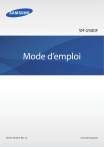
Lien public mis à jour
Le lien public vers votre chat a été mis à jour.
Caractéristiques clés
- Résistance à l'eau et à la poussière
- Lecteur d'empreintes digitales pour une sécurité accrue
- S Health pour le suivi de la santé et de la forme physique
- Appareil photo performant avec divers modes de prise de vue
- Mode Privé pour protéger les données sensibles